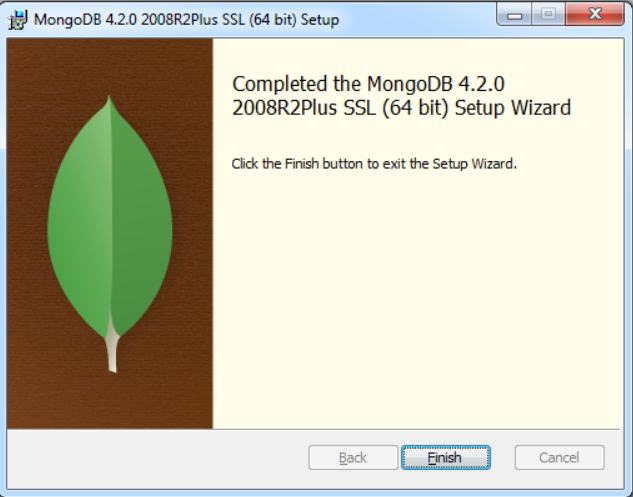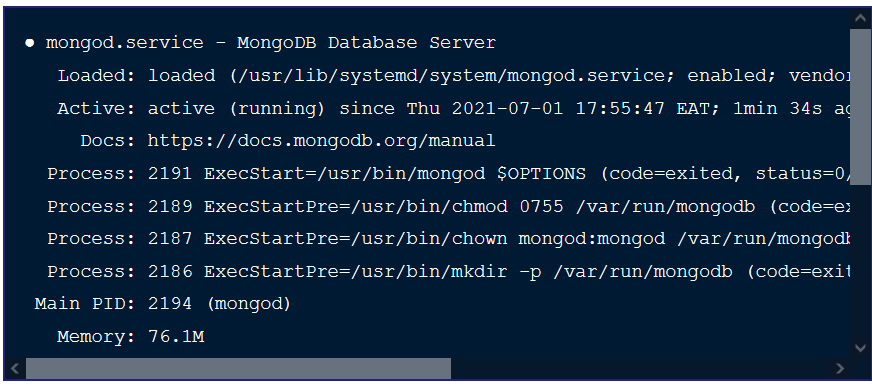“Cara Setting IP Static di CentOS 8 untuk Pemula”
Setelah sebelumnya saya membahas Cara Install Centos 8 untuk Pemula , kali ini kita coba setting network untuk centos 8 tersebut agar terhubung ke internet.
IP Private yang akan di pasang
IP address : 192.168.3.64/24 Netmask : 255.255.255.0 Gateway : 8192.168.3.2 DNS : 8.8.8.8
Cara cek nama ethernet yang di pakai
# ip a
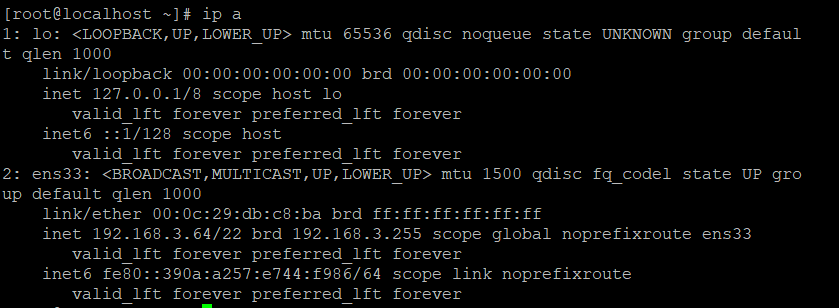
misal nama ether nya ens33
1. Setting Network dengan Script default network
- Edit file config berikut :
vi /etc/sysconfig/network-scripts/ifcfg-ens33
- Edit dan tambahkan seperti berikut
TYPE=Ethernet PROXY_METHOD=none BROWSER_ONLY=no BOOTPROTO=static DEFROUTE=yes IPV4_FAILURE_FATAL=no IPV6INIT=yes IPV6_AUTOCONF=yes IPV6_DEFROUTE=yes IPV6_FAILURE_FATAL=no IPV6_ADDR_GEN_MODE=stable-privacy NAME=ens33 UUID=019ba4f6-fd7a-4dba-a25d-958b4de01a30 DEVICE=ens33 ONBOOT=yes IPADDR=192.168.3.64 GATEWAY=192.168.3.2 NETMASK=255.255.252.0 DNS1=8.8.8.8
- Save ( wq! )
- Restart service Network
systemctl restart NetworkManager
- Cek configurasi
ip addr show ens33

- Test ping ke luar
ping -c 4 yotube.com
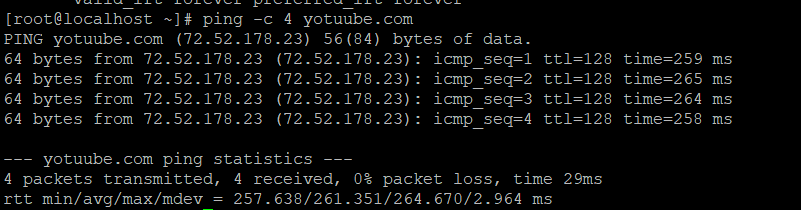
2. Setting Network dengan nmtui
- Ketik perintah berikut
nmtui edit ens33
- Tinggal edit IP nya
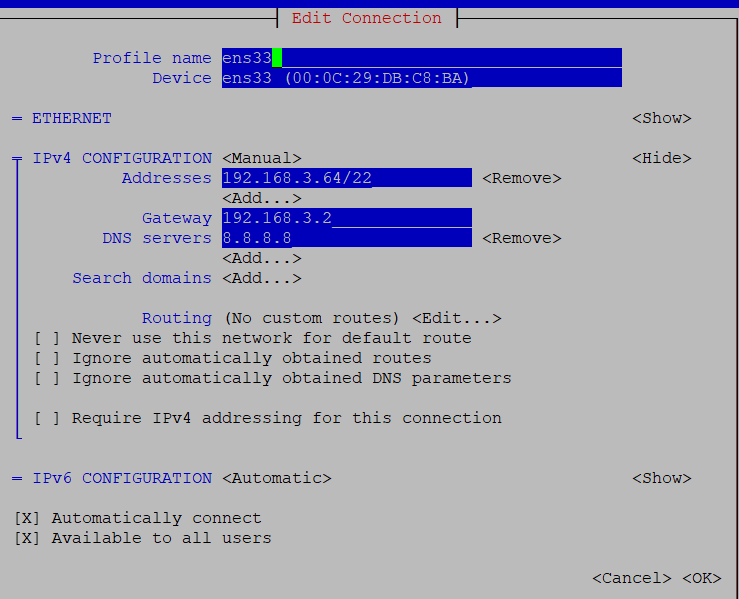
- Untuk berpindah-pindah opsi atau tombol tekan TAB, UP, dan DOWN.
- Restart service
systemctl restart NetworkManager
- Test ping ke youtube
3. Setting Network dengan nmcli
- Membuat static IP
nmcli con mod ens33 ipv4.address 192.168.3.64/24 nmcli con mod ens33 ipv4.gateway 192.168.3.2 nmcli con mod ens33 ipv4.dns "192.168.3.2 8.8.8.8" nmcli con mod ens33 ipv4.method manual nmcli con up ens33
- Test ping ke youtube
4. Setting Network dengan Cockpit
- Login ke dashboard Cockpit
https://192.168.3.64:9090
- Pilh menu networking
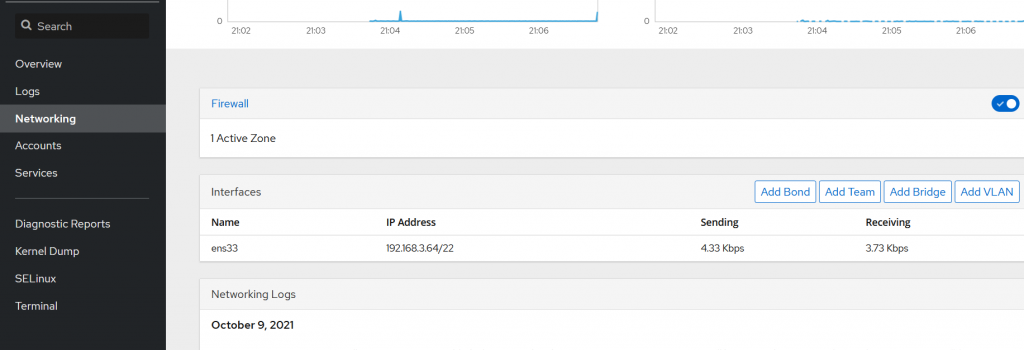
- Double klik pada ens33
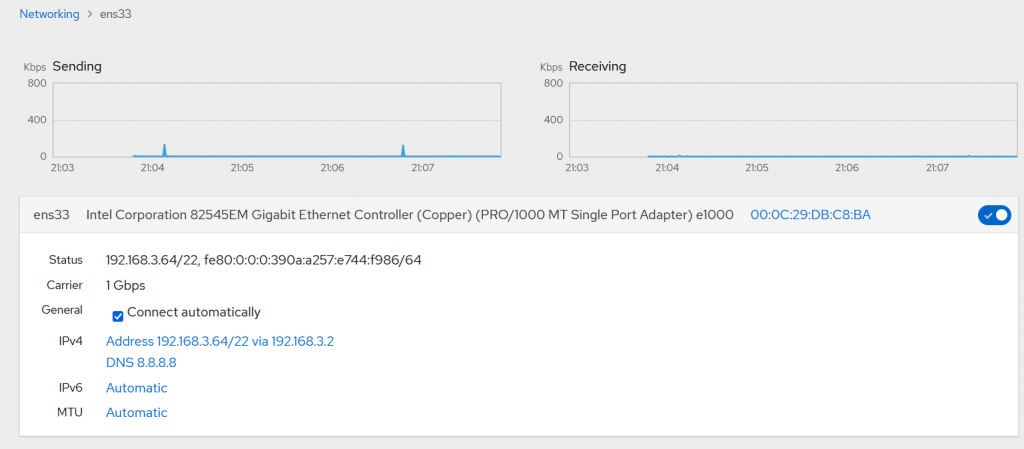
- Klik bagian Ipv4 Adress
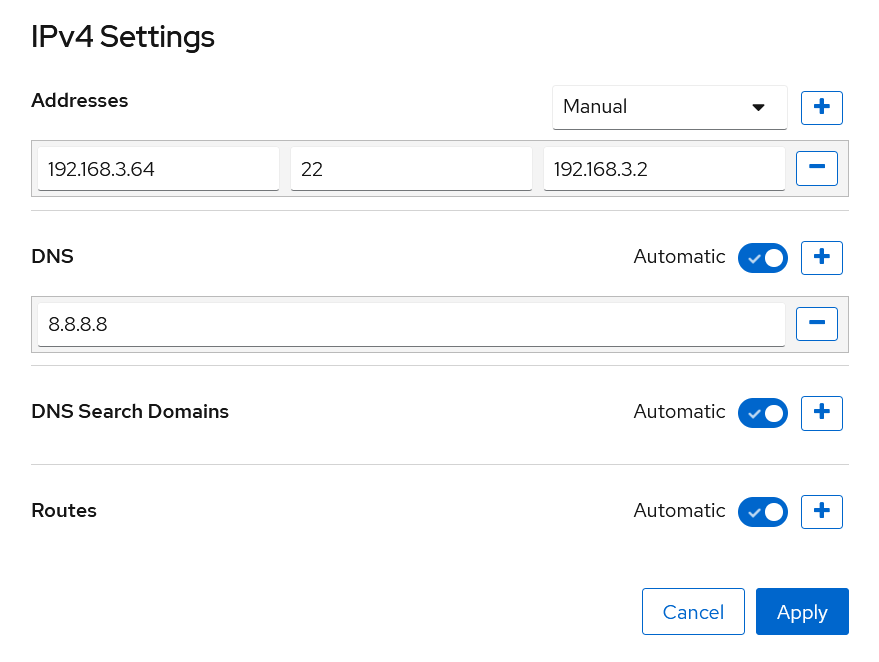
- Silahkan kamu edit configurasi nya , kemudian Apply
Sahabat Blog Learning & Doing demikianlah penjelasan mengenai Cara Setting IP Static di CentOS 8 untuk Pemula. Semoga Bermanfaat . Sampai ketemu lagi di postingan berikut nya
(Visited 922 times, 1 visits today)